La función de informes de Looker te permite crear, ver y editar informes de Looker Studio en tu instancia de Looker, incluidos los datos gobernados y los datos ad hoc. Puedes compartir y administrar tus informes en las carpetas de Looker, y ver tus informes recientes y los que marcaste como favoritos en la página principal de Looker.
Antes de comenzar
Para usar los informes de Looker, tu instancia de Looker debe cumplir con todos los requisitos para los informes de Looker, y tu administrador de Looker debe habilitar los informes de Looker.
Es posible que también debas otorgarles a tus usuarios permisos para interactuar con las funciones de los informes de Looker. Consulta la página de documentación sobre la descripción general de los permisos para los informes de Looker para obtener más información sobre los permisos de los informes de Looker.
Cómo acceder a los informes de Looker
Puedes acceder a los informes de Looker de las siguientes maneras, según los permisos que te haya otorgado el administrador de tu instancia:
- En el panel de navegación principal de Looker
- Desde una página Explorar
- A partir de un informe creado o compartido anteriormente
- Desde la búsqueda de Looker
En el panel de navegación principal de Looker
En el panel de navegación principal de Looker, haz clic en el botón Crear y, luego, selecciona el elemento de menú Informe para abrir la herramienta del editor de informes de Looker, en la que puedes crear un informe nuevo de Looker.
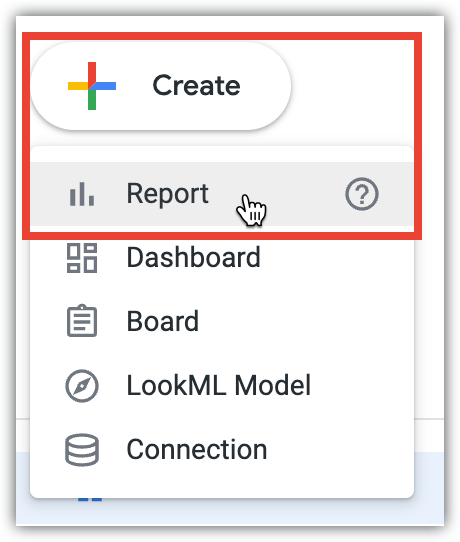
Si tu administrador de Looker habilitó Gemini en Looker y los informes de Looker para tu instancia de Looker, puedes consultar tus datos de Explorar en lenguaje natural con Análisis conversacional. Para acceder a Conversational Analytics, selecciona Conversaciones en el panel de navegación principal o haz clic en el botón Crear y, luego, selecciona el elemento de menú Conversación.
Desde una página de Explorar
Desde una página de Explorar de Looker, puedes abrir un informe de Looker o consultar tus datos con Análisis conversacional.
Crea un informe de Looker nuevo
Haz clic en el botón Crear informe a partir de campos para abrir la herramienta del editor de informes de Looker, en la que puedes crear un informe nuevo de Looker.
Cómo consultar tus datos con Conversational Analytics
Si tu administrador de Looker habilitó Gemini en Looker y los informes de Looker para tu instancia de Looker, como usuario de Looker, puedes consultar tus datos de Explorar en lenguaje natural con Conversational Analytics.
Para acceder a Conversational Analytics desde un Explorar, haz clic en Iniciar una conversación.
Desde un informe creado o compartido anteriormente
Si ya creaste informes de Looker o si otro usuario compartió un informe contigo, lo verás en la carpeta en la que se guardó, en la sección Informes. También puedes acceder a estos informes desde la búsqueda de Looker.
Para obtener más información sobre cómo guardar, mover, copiar y compartir informes de Looker, consulta la página de documentación Cómo mover, compartir y copiar informes.
Desde la búsqueda de Looker
Puedes usar la búsqueda de Looker para encontrar los informes de Looker que creaste o que otros usuarios compartieron contigo.
Para buscar un informe, sigue estos pasos:
- Coloca el cursor en el cuadro de entrada de búsqueda Comienza a escribir para buscar en el encabezado de la aplicación. Si la ventana de la aplicación es estrecha, el cuadro de entrada se reemplazará por un ícono de Búsqueda.
- Ingresa el término de búsqueda.
- En la sección Informes de los resultados de la búsqueda, Looker muestra una lista de informes coincidentes a los que puedes acceder. Looker también muestra el nombre de la carpeta principal del informe junto al nombre del informe.
- De manera opcional, para ver resultados de la búsqueda adicionales, haz clic en Mostrar más.
- Selecciona un informe de los resultados de la búsqueda para verlo.
Cómo usar los informes de Looker
Los informes de Looker tienen la mayoría de las funciones de Looker Studio. En esta sección, se presenta una lista de vínculos para tareas comunes que te llevarán a la documentación de Looker Studio para esas tareas.
Antes de comenzar a crear o editar informes, es posible que debas usar el conector de Looker para conectarte a una exploración de Looker como fuente de datos de Looker Studio. Es posible que también debas otorgarles a tus usuarios permisos para interactuar con las funciones de los informes de Looker. Consulta la página de documentación sobre la descripción general de los permisos para los informes de Looker para obtener más información sobre los permisos de los informes de Looker.
A continuación, se incluye una lista de las páginas de documentación de Looker Studio para tareas comunes:
- Guía de inicio rápido
- Un flujo de trabajo típico de Looker Studio
- Cómo crear un informe
- Cómo editar un informe
- Cómo agregar datos a un informe
- Agrega gráficos y controles a tu informe
- Cómo cambiar el nombre de informes, fuentes de datos y combinaciones

